高效便捷的数字化解决方案
在数字化时代,信息的传递与存储方式发生了翻天覆地的变化,传统的纸质文件逐渐被电子文档所取代,而手机作为我们日常生活中不可或缺的电子设备,其强大的功能使得文件扫描变得异常简单,本文将详细介绍如何使用手机扫描文件,包括所需工具、操作步骤以及注意事项,旨在帮助读者轻松实现文件的数字化管理。
选择合适的扫描工具
-
内置扫描功能:现代智能手机,尤其是高端型号,通常内置了文档扫描功能,苹果的“备忘录”应用、华为的“扫描文档”应用等,都提供了便捷的文档扫描服务,这些工具不仅支持文字识别(OCR),还能对图片进行裁剪、旋转、调整大小等编辑操作。
-
第三方应用:除了手机自带的工具外,还有许多专业的第三方扫描应用可供选择,如“Adobe Scan”、“Microsoft Lens”和“CamScanner”等,这些应用通常提供更丰富的功能,如多页扫描、PDF转换、云同步等,适合需要更高质量扫描的用户。
操作步骤详解
1 准备工作
- 环境选择:找一个光线充足的地方进行扫描,避免阴影和反光,确保扫描出的文件清晰可读。
- 设备准备:确保手机电量充足,并连接至稳定的Wi-Fi网络(如果使用支持云同步的应用)。
- 文件整理:根据需要扫描的文件类型(如合同、报告、发票等)进行初步分类,便于后续管理和查找。
2 使用手机内置功能扫描
苹果设备示例:
- 打开备忘录:在iPhone上打开“备忘录”应用。
- 新建备忘录:点击右下角的“+”号创建新备忘录。
- 选择相机图标:点击屏幕底部的相机图标,选择“扫描文档”。
- 拍摄文件:将手机摄像头对准文件,确保文件完全在镜头范围内,根据屏幕上的提示调整角度和位置。
- 调整设置(可选):根据需要调整色彩滤镜、亮度等参数,以提高扫描质量。
- 保存:点击“继续扫描”以添加更多页面或“存储”以完成扫描并保存为PDF或图片格式。
安卓设备示例(以华为为例):
- 打开文件管理:在华为手机上找到“文件管理”或“我的文件”应用。
- 选择新建文档:点击底部的“+”号按钮,选择“新建文档”。
- 启用扫描功能:在新建文档页面,点击“+”号图标,选择“扫描文档”。
- 拍摄文件:按照屏幕提示拍摄文件,同样注意光线和角度。
- 编辑与保存:对扫描结果进行裁剪、旋转等编辑后,点击“保存”即可生成PDF文件。
3 使用第三方应用扫描
以“Adobe Scan”为例:
- 下载与安装:在应用商店搜索并安装“Adobe Scan”。
- 打开应用:首次使用需授予相机和存储权限。
- 选择语言与单位(可选):根据个人偏好设置语言单位和OCR语言。
- 开始扫描:点击屏幕底部的相机图标开始拍摄文件,支持连续拍摄多页。
- 编辑与分享:应用提供基本的编辑工具,如裁剪、旋转、调整色彩等,完成后,可选择保存为PDF或直接分享至其他应用或云端服务。
注意事项与优化建议
- 清晰度与分辨率:确保扫描时选择适当的分辨率,以平衡文件大小与清晰度,对于需要打印或高放大倍数的用途,选择较高分辨率;反之,则选择较低分辨率以节省存储空间。
- 背景与边框处理:在扫描时尽量保持背景简洁,减少杂物干扰,利用应用提供的裁剪工具去除多余部分,使文档更加专业美观。
- 安全保护:对于敏感文件(如身份证、银行卡信息),在扫描后应尽快删除原始图片或视频记录,以防泄露,部分应用提供加密功能,可增强文件安全性。
- 定期备份:将扫描后的文件定期备份至云端或外部存储设备,以防数据丢失,关注应用的隐私政策,确保个人信息安全。
- 多页处理:对于多页文档,部分应用支持自动拼接功能,但建议检查拼接效果是否满意,必要时进行手动调整,利用自动命名和分类功能可简化文件管理过程。
- OCR技术利用:利用OCR技术将扫描的文档转换为可编辑文本格式,便于搜索和编辑,不过需注意OCR的准确率受字体、布局复杂度等因素影响,必要时需人工校对。
- 跨平台同步:如果需要在不同设备间访问和管理文件,选择支持云同步的服务至关重要,这样可以在任何有网络连接的地方访问和编辑你的文档。
应用场景与拓展功能
手机扫描文件的便捷性不仅限于个人使用,还广泛应用于企业办公、教育学习、法律服务等各个领域。
- 企业办公:员工可快速将纸质合同、报告转化为电子版,便于存档和共享;利用电子签名功能实现无纸化办公。
- 教育学习:学生可以将课堂笔记、教材页面扫描成电子版,便于复习和整理;利用OCR技术提取笔记中的重点内容。
- 法律服务:律师和顾问可将客户提供的纸质文件快速转换为电子格式,便于归档和检索;通过加密和权限管理保护客户隐私。
- 旅行记录:旅行者可将行程中的票据、护照复印件等关键信息扫描保存至手机,减少丢失风险;利用云同步功能在不同设备间同步旅行资料。
- 创意创作:艺术家和设计师可从杂志、书籍中捕捉灵感图片,通过扫描后编辑整合到自己的作品中;利用高解析度扫描保留细节。
总结与展望
随着技术的不断进步,手机扫描文件的功能将变得更加智能和高效,我们或许能期待更强大的OCR技术、更便捷的云同步服务以及更丰富的文件管理选项,对于个人用户而言,掌握手机扫描文件的技巧不仅提高了工作效率,也促进了信息的数字化管理;对于企业而言,则意味着更低的运营成本、更高的安全性和更强的协同能力,手机作为我们日常生活中的重要工具,其强大的扫描功能正逐步改变着我们的工作和学习方式,让我们更加适应这个快速变化的信息时代。
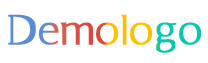








 京公网安备11000000000001号
京公网安备11000000000001号 京ICP备11000001号
京ICP备11000001号
还没有评论,来说两句吧...